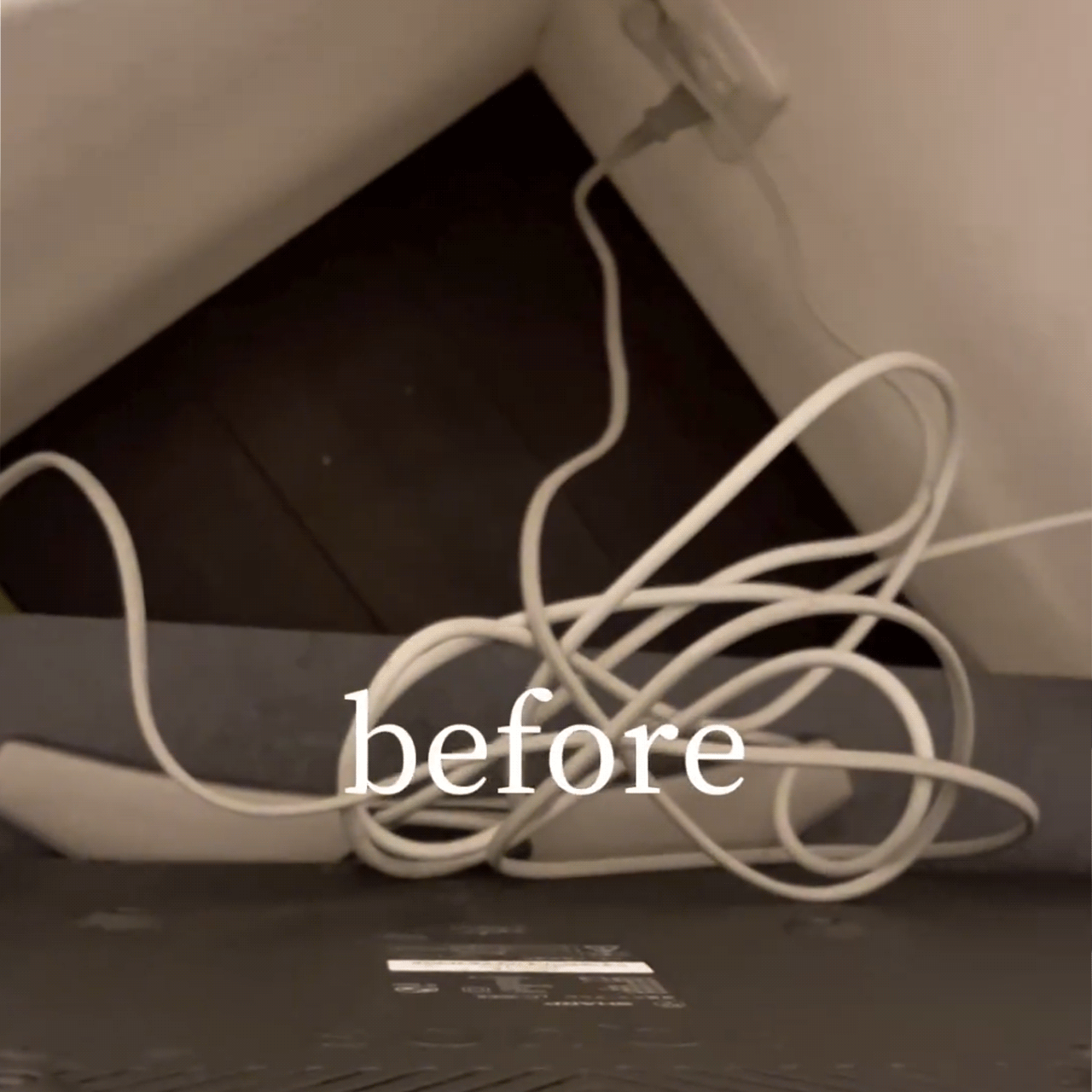- TOP
- 商品一覧
- オーディオ関連機器
- マイク・スピーカーフォン
- スピーカーフォン
- MM-MC17
WEB会議スピーカーフォンmini MM-MC17
この商品を見た人はこちらもチェックしています
このカテゴリーの人気商品
- 商品特長
- 仕様
- 対応機種
- よくある質問
-
●スピーカーフォン、ハンドセット、録音機能を1つのデバイスに集約しました。
●ヘッドセットを使わずに、多人数でのWEB会議が可能です。
●Skype、Windows Liveメッセンジャー、Yahoo!メッセンジャーなどで使用できます。
●Skypeでの発信・受信・保留・録音などのショートカット機能が可能です。
●ハンドセットとしても使用可能です。
●エコー・ノイズキャンセル機能でクリアな音質での通話が可能です。
●USBバスパワー駆動なので、ACアダプタは不要です。
-
■インターフェース:USB Aコネクタオス(USB Ver.1.1規格対応)
■消費電流:210mA(スピーカーフォンモード)、110mA(ハンドセットモード)
■サイズ:W43×D37×H151mm
■ケーブル長:約1.2m
■重量:約140g
■付属品:インストールCD×1、USB延長ケーブル(約1.3m)×1、取扱説明書
<スピーカー部>
■インピーダンス:4Ω
■周波数範囲:550〜20,000Hz
■音圧レベル:86dBSPL at 0.5m
<受話部(ハンドセットモード)>
■感度:90dBA
■周波数範囲:300〜3,400Hz
<マイクロホン部>
■指向性:全指向性
■感度:-36±3dB(0dB=1V/Pa、1KHz)
■周波数範囲:100〜10,000Hz
■集音範囲:1.5m/360度
-
■対応OS:
Windows 7(32bit)・Vista(32bit)・XP(32bit)
Mac OS X(10.4以降)
※Windows 7・Mac OS Xはドライバをダウンロードすることにより対応します。
■対応ソフト:Skype3.0以上
-
-
パソコンにマイクを接続したが、パソコンのスピーカーから音声が出ない。1台のパソコンにおいて、マイクで入力した音をそのままパソコンのスピーカーから出力することはできません。
-
マイクの入力音量が小さい、あるいはノイズが混じるマイクの録音音量が小さい場合には、PC搭載のサウンドボードの機能を使用することでマイクの感度を10〜20dB(デシベル)増幅することができます。
ただし、この機能を利用するとノイズが混ざったり、ノイズが大きくなったりする場合があります。その場合はこの機能をOFFにしてください。
・ノイズが気になる場合は下記を参考に、この機能をOFFにしてください。
・マイク音量が小さい場合は下記を参考にしてこの機能をONにしてください。
マイクブースト機能をON/OFFにする- 「コントロールパネル」の「サウンドとオーディオデバイス」を開きます。
- 「デバイスの音量」の「詳細設定」を開きます。
- 「オプション(P)」−「プロパティ(R)」を選択してください。
- 「音量の調整」で「録音」をクリックし、「マイク」にチェックを入れて「OK」ボタンをクリックしてください。
- 「オプション(P)」−「トーン調整(A)」を選択してください。
- 「マイク」下にある「トーン」ボタンをクリックしてください。
- 「MIC Boost※」があるかを確認し、「MIC Boost」をON/OFFしてください。
※サウンドボードの機種によっては「MIC Boost」表記と異なるものがあります。以下にMIC Boostに相当するものを示します。- マイクブースト
- Microphone Boost
- MIC Boost
- Microphone Boost
- +20db Gain
- MIC 20db UP
-
マイクが使えない。(Windowsの場合)ボリュームコントロールにマイクの項目があるかご確認下さい。(ボリュームコントロールはスタートキー→プログラム→アクセサリー→エンターテイメントにあります。OSによって表示が一部異なる場合があります)
ボリュームコントロールにマイクの項目が出ていない場合は、ボリュームコントロールのオプション→プロパティにある「表示するコントロール」の「マイク」にチェックを入れて頂くと、項目に追加されます。
追加された後、「ミュート」にチェックが入っていたらチェックをはずしてください。 -
Windowsのサウンドレコーダーで録音できますか?可能です。
ただしWindowsのサウンドレコーダーは仕様により連続1分間以上録音できません。
長時間録音する場合は別途ソフトをご用意ください。
-
同じテーマの商品
注目の新商品
おすすめの特集
みんなの投稿

rnmama
とても気に入っているのでオススメしたいです!シンプルなデザインですが、安定感や
もっと見る
kanoe410
コードごちゃごちゃ問題 Before→After!旧居で使っていた黒いコード
もっと見る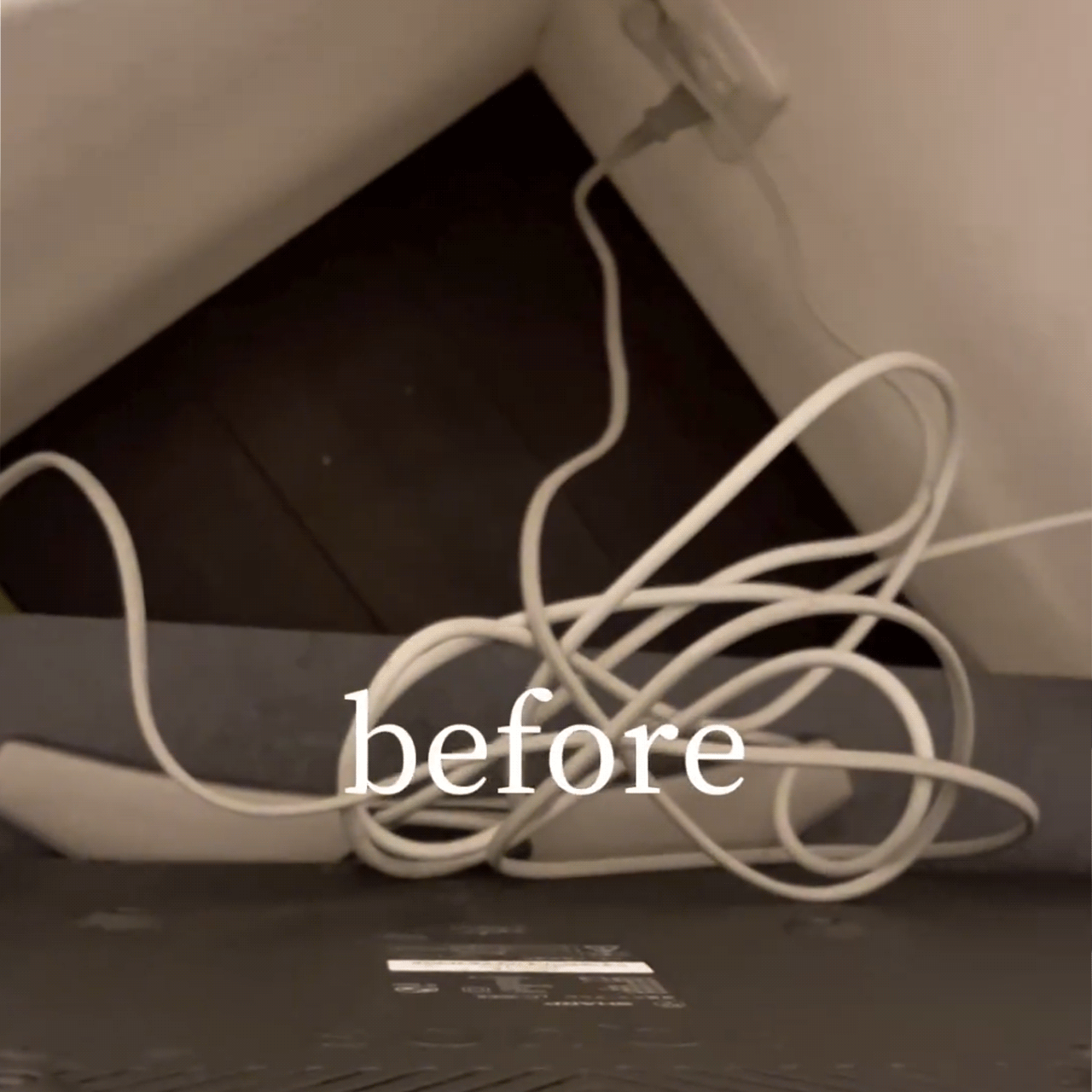
mami.21_…
お子様やペットのいたずら、ホコリの防止にも良さそうだよー。多いケーブル類をひと
もっと見る
11_aki_12
本体が軽いから荷物が多くても気にならんしポケットも多いから整理整頓出来るからマ
もっと見る
WAKO
日常生活で使っている掃除機などの音、自分の声の大きさなどを「騒音測定器」を使っ
もっと見る
sizu_oksam
寝る前にちょっとの読書時間に使うライト。布団から出ずそのまま寝れるから寒くなる
もっと見る
stefani_…
めっちゃ便利でこれはここ最近でNo.1の痒いところに手が届く商品やった!
もっと見る
ayacco.11
壁面に設置ができるスマホ用ハードケース!360度回転はできるし着脱簡単(´ー`
もっと見る